日: 2021年5月14日
第2世代 Nest Hub をセットアップ
Nest Hub の利用を開始するための Google Home アプリでの設定ですが・・・設定項目や同意事項が多数あり、結構グッタリします。適当にポチポチすれば難しいワケではないのですが、ちゃんと読みながら進めると、結構時間かかります。
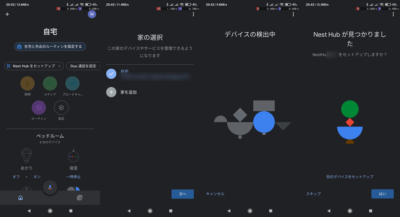
まずは Google Home アプリから「Google Nest をセットアップ」ボタンを押します。家の選択をしたら、無事に電源ONしておいた Nest Hub が発見されました。
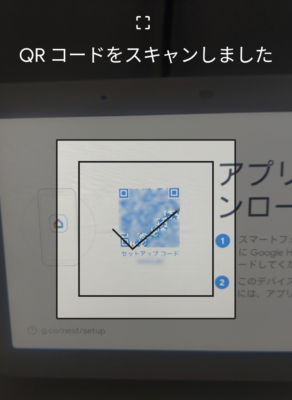
Nest Hub の画面に出ているセットアップコードの QR コードをスキャンするように指示されますので、撮影して継続・・・
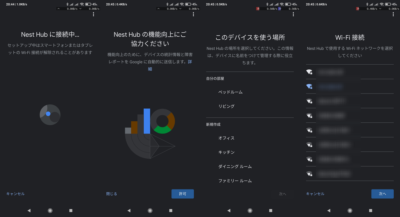
ここで Google への情報提供画面が出ますが、「閉じる」ボタンで却下(笑)。場所は既に設定済なベッドルームを選択。ようやく Wi-Fi 接続の設定に。スマホが接続している Wi-Fi と同じものを選びました。
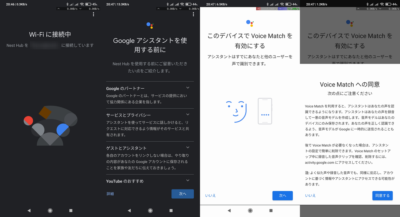
無事に Nest Hub が Wi-Fi 接続できると、Google アシスタントの設定に。できることを確認したら、Voice Match の設定に。同意ボタンを押します。

と、Nest Hub が Wi-Fi 接続できたら、アップデートがかかりました。平行して Google Home アプリでの設定を進めていたら、勝手に再起動がかかり、アプデ完了していました。
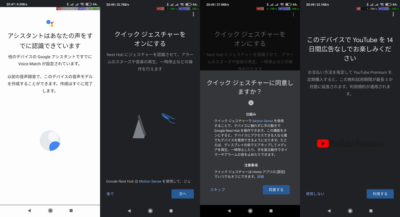
既に Google Home Mini で Voice Match は設定済だったので、ここでは特に設定なし。続いては Soli センサーを活用したクイックジェスチャー機能の設定。オンにすると同意画面が・・・。続いて、YouTube をプレミアム扱いで14日間利用可能にするか聞かれます。あまりこの画面で YouTube 観る気はないですが有効化してみました。別途支払い方法を設定すると、3ヶ月無料になるらしいけど・・・後で考えよう。
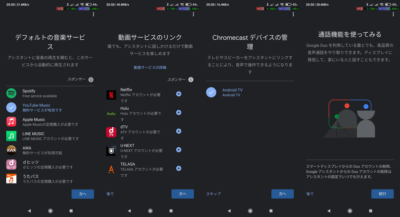
続いては音楽サービスの設定。既に設定済な YouTube Music のフリープランのままにします。動画サービスのリンクは何も追加せずに「次へ」。Chromecast デバイスの管理というのが出てきて、リビングにある Android TV がリストアップされました。通話機能の DUO は、使う相手が家の中にいないので「後で」を選択。
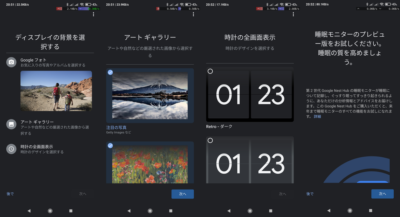
ディスプレイの設定は、時計にしようかと思ったけど、カッコ悪いデザインのものばかりなので、アートギャラリーにしておきました。後からでも設定変更できますので、ここではあまり悩みません。ようやく睡眠モニターの設定が出てきました。プレビュー版なんですよね・・・永遠に無料で使わせて欲しいトコですが、こればかりはどうなるか謎ですな。
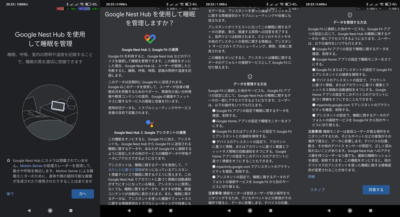
ここからは同意事項のオンパレード。
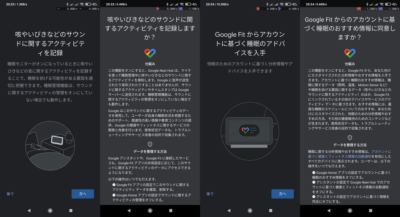
まぁ、マイクで音を拾ってクラウド側に送るので、プライバシーに十分注意して・・というのはわかりますが、確認事項が多くてセットアップがメンドウになってきます・・・
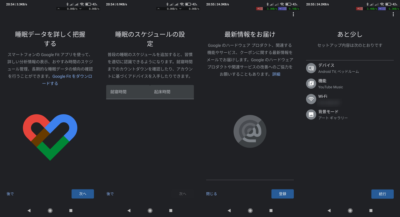
睡眠は普段の入眠時間と起床時間を設定する必要があります。これは、不規則になりがちな私の生活リズムからすると・・・色々と指摘されそうです。最新情報のお届けは却下したら、まだまだ終わらず「あと少し」の表示が・・・
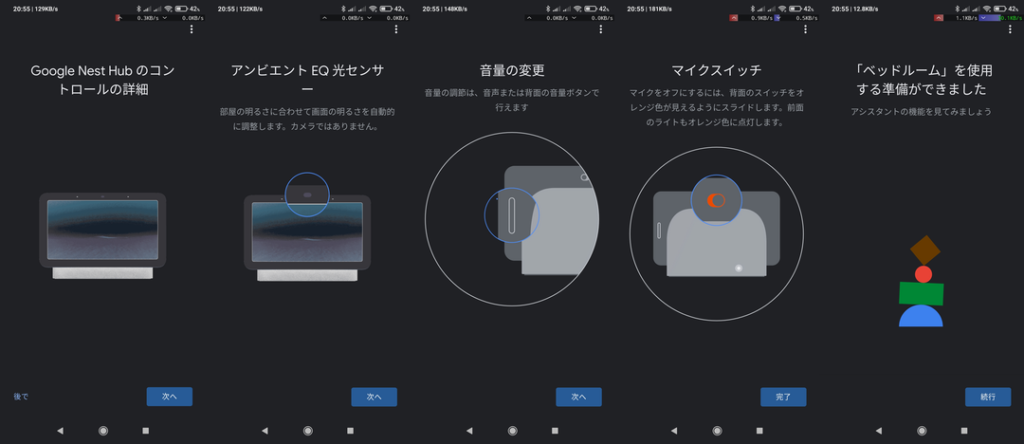
Google Home アプリでの設定の最後として、Nest Hub の説明があり、これを読み終えたら「準備ができました」という表示に。

とはいえ、今度は Nest Hub 本体の設定に入ります。ここから睡眠モニター用に設置位置の確認になるのですが・・・長くなったのでまた次回へ。
